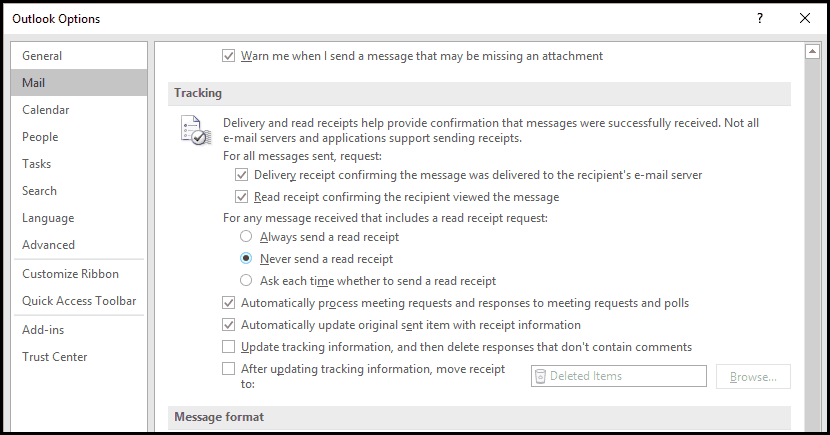Outlook: предварительный просмотр электронных писем без пометки «прочитано» или отправки квитанции о прочтении
Microsoft Office Прогноз / / March 17, 2020
Последнее обновление
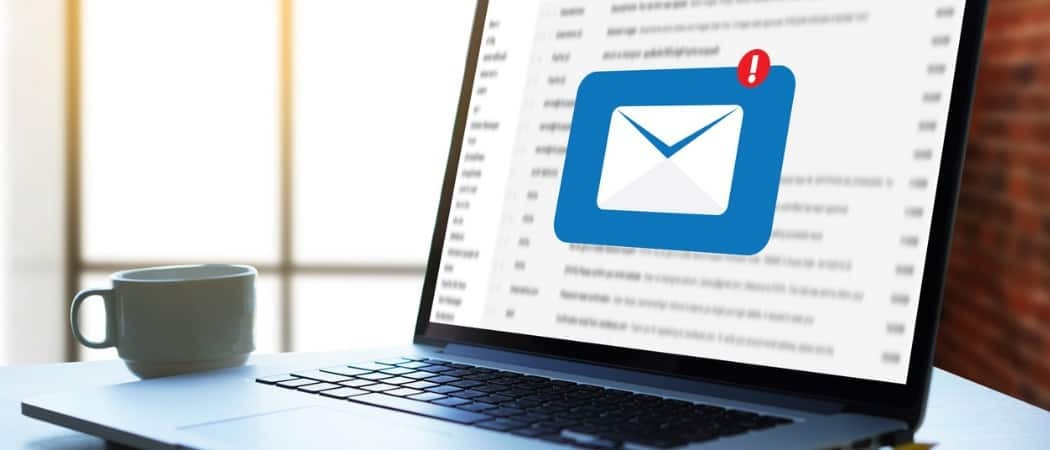
Письма, помеченные как непрочитанные в Outlook, сигнализируют вам и отправителю, что вы еще не получили его. Вот как вы можете просмотреть свои электронные письма, не отправляя квитанцию о прочтении.
Резюме:
- Чтобы не читать электронные письма, перейдите на файл > Параметры > продвинутый. В разделе «Панели Outlook» нажмите Область чтения. Снимите флажок «Параметры панели чтения Outlook». Это также предотвращает отправку квитанции о прочтении.
- CTRL + Q помечает сообщение как прочитанное (и отправляет уведомление о прочтении).
- CTRL + U помечает сообщение как непрочитанное (но не будет отправлять прочитанную квитанцию)
Квитанции о прочтении Outlook сообщают вашим коллегам, игнорировали ли вы их срочные электронные письма или еще не открыли их. Если это вас беспокоит, вы можете отключить отправку уведомлений о прочтении. Но я считаю, что это недобросовестно. (Кроме того, как только люди узнают, что вы не отправляете квитанции о прочтении, они никогда не узнают, дадут ли вам преимущество сомнения или нет.)
К счастью, есть середина.
Вы можете читать электронные письма на панели предварительного просмотра Outlook, не помечая их как прочитанные. Вы также не отправите квитанцию о прочтении.
Для Outlook 2013 или Outlook 2016
щелчок файл > Параметры > продвинутый.
Под "Панели Outlook », нажмите Область чтения.
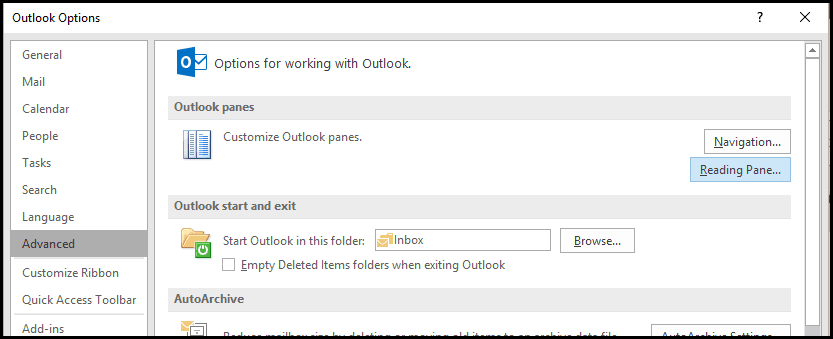
Теперь снимите оба флажка:
- Пометить элементы как прочитанные при просмотре в области чтения
- Отметить элемент как прочитанный, когда выбор изменения

Когда вы вернетесь в Outlook, вы сможете безнаказанно прочитать сообщение в области чтения. Когда вы будете готовы отметить его как прочитанное, вы можете дважды щелкнуть его, чтобы открыть его, или щелкнуть правой кнопкой мыши и выбрать «Пометить как прочитанное» или нажать CTRL + Q (моя любимая).
Чтобы снова пометить его как непрочитанное, нажмите CTRL + U (хотя это не приведет к отправке чека с прочтением)
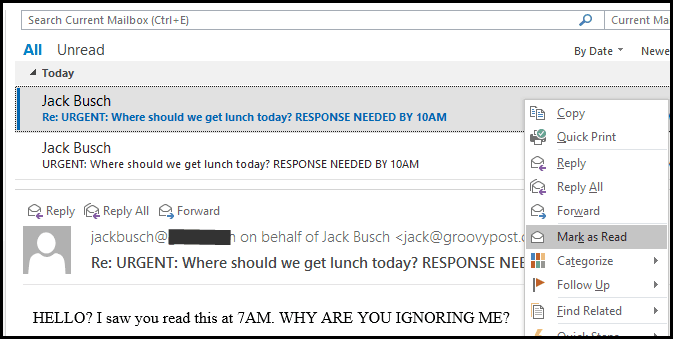
Или, если вы хотите, вы можете вернуться к файл > Параметры > продвинутый и выберите Пометить элементы как прочитанные при просмотре в области чтения установите флажок и измените время, которое Outlook дает вам, прежде чем пометить его как прочитанное. Просто введите значение для «Подождите n секунд перед маркировкой вещь как прочитано. » Это замечательно, если вы хотите чувствовать, что вы просто гудели в «Опасности» каждый раз, когда читается сообщение («У вас есть 15 секунд, сэр…»).
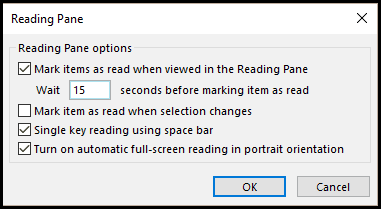
Для Outlook 2007 и Outlook 2010
В Outlook 2007 перейдите к инструменты > Параметры> Другое и нажмите Область чтения чтобы получить доступ к этим же опциям.
В Outlook 2010 перейдите к файлы > Параметры > почта и посмотрите под «панелями Outlook», чтобы найти Область чтения кнопка.
Подводя итоги
Мой Outlook настроен вот так вот уже полгода, и мне он очень нравится. Я сохраняю непрочитанные элементы после предварительного просмотра и использую CTRL + Q отметить как прочитанное. Мне нравится держать свою папку «Входящие» в чистоте, но я также хочу, чтобы мои электронные письма оставались непрочитанными, пока я не начну отвечать на них. Предварительный просмотр без пометки как прочитанный помогает мне работать с этой системой, но также помогает держать в тревоге преследователя, читающего квитанцию о прочтении, сообщая им, что я всерьез начал работать над ответом.
Обратите внимание, что это относится только к сообщениям предварительного просмотра на панели предварительного просмотра. Если дважды щелкнуть электронное письмо, чтобы открыть и прочитать его, джиг активен, и он будет помечен как прочитанный. Если вы еще не используете панель предварительного просмотра для чтения своих электронных писем, ознакомьтесь с этой статьей на Как изменить расположение области чтения по умолчанию в Outlook 2010 и упростить чтение электронной почты.
Постскриптум Если вам не важно, плохо ли я вас осуждаю за отключение квитанций о прочтении, и все же хотите это сделать, вот как:
Это предполагает, что ваш ИТ-отдел даже позволяет отключить квитанции чтения Outlook.
Перейти к файл > Параметры > почта и в разделе отслеживания выберите «Никогда не посылайте квитанцию о прочтении» а потом иди своим подлым, злобным путем.